Ipagpalagay na gusto mo ng pangkalahatang panimula sa pagdaragdag ng ingay sa video: Ang pagdaragdag ng ingay sa video ay isang karaniwang paraan upang itago ang mga mukha o iba pang mga tampok na pagkilala sa isang clip. Mayroong ilang iba't ibang paraan upang gawin ito, ngunit ang pinakakaraniwan ay ang paggamit ng programa sa pag-edit ng video tulad ng Windows 11/10. Upang magdagdag ng ingay sa isang video sa Windows 11/10, buksan muna ang video sa program. Pagkatapos, pumunta sa menu na 'Effects' at piliin ang opsyong 'Noise'. Magbubukas ito ng bagong window kung saan maaari mong ayusin ang dami ng ingay na gusto mong idagdag sa video. Kapag masaya ka na sa dami ng ingay, i-click ang 'OK' para ilapat ang epekto. Magkakaroon na ng ingay ang iyong video dito.
Naghahanap ka ba ng solusyon para sa magdagdag ng ingay sa iyong mga video sa isang PC na may Windows? ingay karaniwang idinaragdag sa isang video upang gawin itong mas makatotohanan o matagpuan. Lumalabas ito bilang butil o mga artifact sa mga video clip at pinaniniwalaan ang audience na totoo ang mga clip. Ginagawa rin nitong luma, maingay, magaspang at baluktot ang mga video. Kung gusto mong maglagay ng ingay sa mga video clip, ang post na ito ay magiging interesado ka. Narito ang isang kumpletong gabay na nagpapakita sa iyo kung paano ilapat ang mga epekto ng ingay at mga filter sa iyong mga video.
Paano Magdagdag ng Ingay sa Video sa Windows 11/10
Maaari kang gumamit ng third party na libreng software para magdagdag ng noise effect o mag-filter ng video sa Windows PC. Narito ang ilang libreng video editor na maaari mong subukan:
- ginupit
- Libreng VSDC Video Editor
- Avidemux
- Videopad
1] Pag-crop

Ang Cutout ay isang libre at open source na video editor na nagbibigay-daan din sa iyong magdagdag ng ingay sa iyong mga video. Nagbibigay ito ng nakalaang filter ng ingay upang magdagdag ng kagaspangan sa iyong mga video. Tingnan natin kung paano gamitin ang filter na ito.
Paano magdagdag ng ingay sa video sa Shotcut?
Meta maghanap ng mga listahan engine
- Buksan ang Shotcut at magdagdag ng video file.
- Pumunta sa tab na Mga Filter.
- I-click ang + button.
- Piliin ang filter na Ingay: Mabilis o Ingay: Mga Keyframe.
- Itakda ang bilang ng mga filter.
- I-save ang huling na-edit na video.
Ilunsad ang Shotcut at i-click ang button Buksan ang file button upang i-import ang orihinal na video file sa video editor na ito.
Pagkatapos nito, pumunta sa tab na 'Mga Filter' at i-click ang button na '+'. Makakakita ka ng listahan ng mga filter ng video at audio na maaari mong ilapat sa iyong mga video. Piliin ang kategorya ng Video mula sa listahan at mag-scroll pababa sa Noise filter. Maaari mo na ngayong piliin ang Noise: Fast filter (nalalapat ang ingay sa buong video) o Noise: Keyframes (nagdaragdag ng maayos na transition noise filter). Idaragdag ang filter sa video na iyong pinapanood nang real time.
Maaari mo na ngayong isaayos ang dami ng ingay na gusto mong idagdag sa iyong video. Samantala, maaari mo ring tingnan kung ano ang hitsura ng output video sa window ng player.
Pagkatapos nito, maaari mong i-save ang huling video sa iba't ibang mga format, kabilang ang MP4, AVI, MOV, FLV, at higit pa. Upang gawin ito, mag-click sa pindutan File > I-export > Video opsyon, at pagkatapos ay i-click ang 'Advanced' na buton. Pagkatapos ay ayusin ang format ng output ng video, codec, kalidad, atbp. Sa wakas, i-click Pag-export ng file button upang i-save ang huling video gamit ang filter ng ingay.
Ang Shotcut ay isang sikat na video editor na nagbibigay-daan sa iyong magdagdag ng ingay sa mga video clip. Ang magandang bagay ay na ito ay dumating sa parehong installer at portable na mga pakete. Kaya maaari mong gamitin ang iyong gustong bersyon para sa pag-edit ng video.
Tingnan: Paano magdagdag ng mga sound effect sa isang paglipat sa PowerPoint?
2] Libreng Video Editor ng VSDC
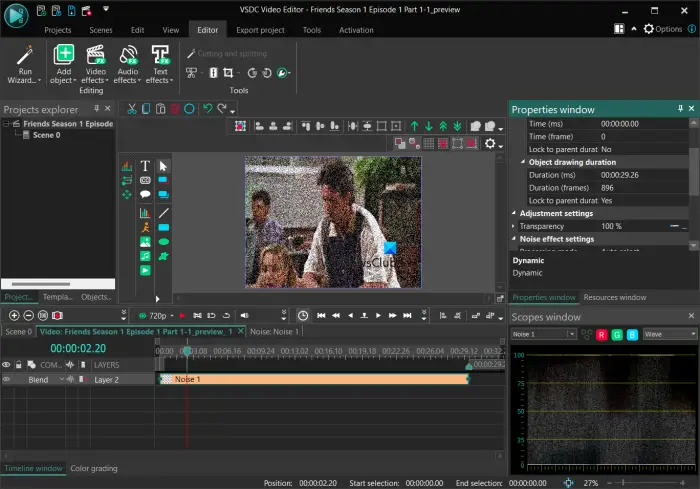
Ang VSDC Free Video Editor ay isa pang magandang programa para sa pagdaragdag ng ingay sa mga video. Pangunahing ito ay isang video editor para sa Windows na may ilang mga madaling gamiting tool at mga feature sa pag-edit. Nagbibigay din ito ng filter ng ingay na maaari mong ilapat sa iyong mga video. Tingnan natin ang mga hakbang para gawin ito.
Paano magdagdag ng ingay sa video sa VSDC na libreng video editor?
- Ilunsad ang VSDC Free Video Editor at idagdag ang orihinal na video file.
- Pumunta sa tab na Editor.
- Mag-click sa Mga Epekto ng Video.
- I-click ang Mga Filter > Ingay.
- Ayusin ang tagal ng filter ng ingay ayon sa iyong mga kinakailangan.
- Preview ng natanggap na video.
- I-export ang output na video.
Una kailangan mong i-download at i-install ang VSDC Free Video Editor sa iyong computer at pagkatapos ay buksan ang software. Pagkatapos ay mag-click sa Pag-import ng nilalaman at magdagdag ng mga input media file. Sa pamamagitan nito, maaari mong ayusin ang mga katangian ng video gaya ng resolution, frame rate, background, laki, metadata, atbp.
Kapag na-upload mo na ang video, magbubukas ito sa editor at maidaragdag sa timeline. Ngayon sa tab na Editor, mag-click sa pindutan ng Mga Effect ng Video. Pagkatapos ay piliin ang opsyong Mga Filter > Ingay at isaayos ang mga setting ng posisyon ng bagay. Maaari kang magdagdag ng filter ng ingay sa isang partikular na bahagi ng video o sa buong video. Kapag ginawa mo ito, ilalapat ang filter sa iyong video at maaari mong tingnan ang na-edit na bersyon sa window ng player.
Bilang karagdagan, maaari mong ayusin ang filter ng ingay sa window ng mga katangian. Pinapayagan ka nitong ayusin ang mga antas ng ingay at iba pang mga setting tulad ng pula, berde, asul na mga antas, mode ng pagproseso, transparency, atbp.
Kapag tapos ka nang magdagdag ng filter ng ingay sa iyong video, maaari mo itong i-export sa isang sinusuportahang format. puntahan mo Pag-export ng proyekto tab at i-click ang nais na target na format mula sa AVI, MPG, MKV, MOV, SWF, FLV, atbp. Pagkatapos nito, itakda ang mga katangian ng output ayon sa iyong mga kinakailangan, at pagkatapos ay i-click ang pindutan Pag-export ng proyekto button upang i-save ang huling video. Maaari ka ring mag-export ng video na tugma sa mga platform gaya ng Web, Android, iPad, Xbox, atbp.
Kung kailangan mo ng simpleng editor ng video para magmukhang maingay ang iyong mga video, inirerekomenda kong gamitin ito.
Basahin: Paano hatiin ang isang video sa mga bahagi sa Windows?
3] Avidemux
Ang Avidemux ay isang libre at open source na video editor kung saan maaari kang magdagdag ng ingay sa iyong mga video. Mayroon itong espesyal na filter ng ingay na maaari mong idagdag at ayusin nang naaayon. Nag-aalok ito ng hanay ng mga filter ng ingay na ilalapat sa video, kabilang ang Gaussian Convolution, Large Median, Average Convolution, at Median Convolution. Sa kabilang banda, nagbibigay din ito ng mga filter ng noise reduction para mabawasan ang ingay sa video, gaya ng Mplayer Denoise, Wavelet denoiser, atbp. Tingnan natin kung paano magdagdag ng ingay sa video gamit ang libreng video editor na ito.
Paano magdagdag ng ingay sa video gamit ang Avidemux?
- Ilunsad ang Avidemux at buksan ang orihinal na video file.
- Pumili ng output video codec.
- Pumunta sa menu ng Video at piliin ang Mga Filter.
- Pumunta sa seksyong 'Ingay'.
- Piliin ang nais na filter ng ingay.
- Preview ng output video.
- Pag-export ng video.
Una, buksan ang Avidemux GUI at pagkatapos ay idagdag ang source video file gamit ang File > Open na opsyon. Pagkatapos nito, piliin ang nais na output video codec sa pamamagitan ng pag-click sa drop-down na button sa ilalim ng opsyong 'Video'.
kung paano ihinto ang pagbukas ng microsoft edge
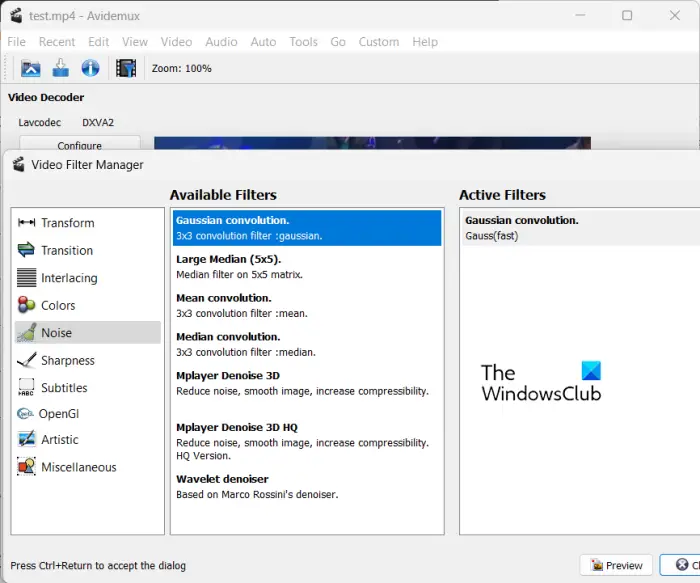
Ngayon pumunta sa video tab at i-click Mga filter opsyon. Sa window ng Video Filter Manager, mag-navigate sa ingay seksyon at i-double click ang nais na filter ng ingay. Pagkatapos ay maaari mong paganahin o huwag paganahin Liwanag ng Proseso at Kulay ng proseso mga pagpipilian ayon sa iyong mga kinakailangan.
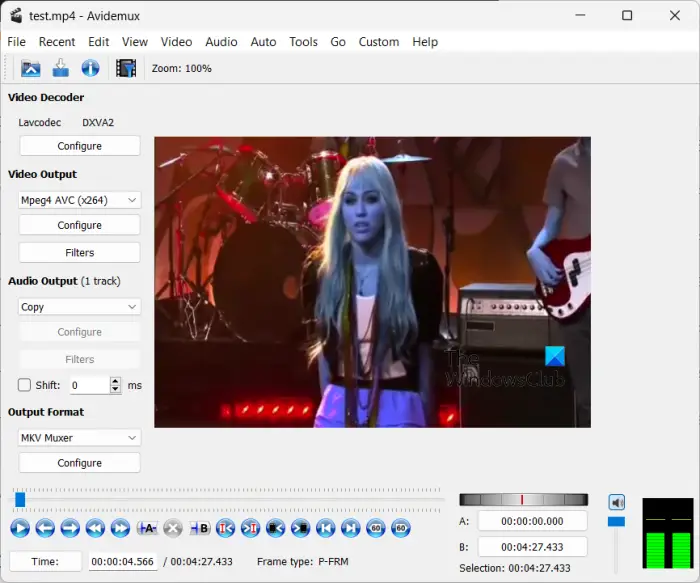
Pagkatapos ay maaari mong i-click ang button na 'I-preview' sa window ng filter at i-play ang output na video bago ito i-export. Kung mukhang maayos ang lahat, maaari mong i-save ang video sa pamamagitan ng pag-click sa File > Save.
Ito ay isang medyo simpleng editor ng video na may ilang mga filter sa pagbabawas ng ingay at ingay na maaari mong ilapat sa iyong mga video.
Basahin: Paano magdagdag ng cartoon effect sa isang video sa Windows?
4] Videopad
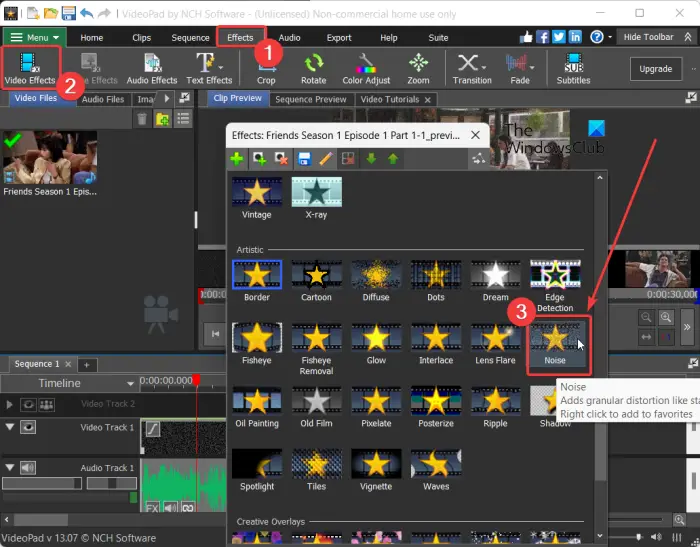
Ang susunod na editor ng video na magagamit mo upang magdagdag ng ingay sa iyong video ay ang VideoPad Video Editor. Nagbibigay ito ng maraming mga filter, kabilang ang isang filter ng ingay. Ang editor ng video na ito ay napakadaling gamitin. Ang lahat ng mga pangunahing tampok nito ay direktang naa-access mula sa toolbar. Tingnan natin ang pinagsunod-sunod na pamamaraan ng paglalapat ng noise effect sa video sa editor ng video na ito.
Una, buksan ang editor ng video na ito at mag-click sa pindutan Magdagdag ng mga file button upang tingnan at piliin ang mga input na video file na gusto mong i-edit.
Ngayon mag-click sa Mga kahihinatnan tab sa tuktok ng interface nito, at pagkatapos ay piliin mga epekto ng video pindutan. Ito ay magpapakita sa iyo ng ilang mga video effect at mga filter na maaari mong idagdag sa iyong mga video upang i-customize ang kanilang hitsura. Sa prompt ng Effects, mag-scroll pababa sa Artistic na kategorya at mag-click sa Noise effect.
Pagkatapos nito, maaari mong i-edit ang ilang mga parameter upang i-customize ang sound effect. Ang mga parameter na ito ay Intensity, Saturation at Coverage. Ayusin lamang ang mga halaga ng mga parameter na ito ayon sa iyong mga kinakailangan at tingnan ang output na video.
Sa wakas, maaari mong i-save ang nagresultang video sa pamamagitan ng pag-click sa pindutan Pag-export ng video pindutan. Pinapayagan ka nitong mag-save ng mga na-edit na video sa mga format tulad ng MP4, AVI, 3GP, ASF, MKV, WMV, RM, SWF, atbp. Kung gusto mong gawing tugma ang video sa mga platform tulad ng Android, iPod, iPad, Xbox, iPhone , PSP, atbp., magagawa mo rin ito.
Ito ay isang sikat ngunit madaling gamitin na editor ng video para sa paglalapat ng mga epekto ng ingay sa mga video. Ito ay libre gamitin, gayunpaman ang libreng bersyon ay magagamit lamang para sa hindi pangkomersyal na paggamit.
Tingnan: Paano magdagdag ng mirror effect sa isang video sa Windows?
Posible bang magdagdag ng ingay sa After Effects?
Oo, maaari kang magdagdag ng ingay sa iyong mga animation at video sa Pagkatapos Effects . Maaari mo lamang idagdag ang iyong nilalaman bilang mga layer at pagkatapos ay piliin ang layer. Pagkatapos nito, i-click ang Effect > Noise and Grain at piliin ang Noise. Ilalapat nito ang epekto ng ingay sa iyong animation. Maaari ka ring mag-import ng noise effect at pagkatapos ay ilapat ito sa iyong video.
Paano gawing maingay ang isang imahe?
Upang magdagdag ng ingay sa isang imahe, maaari kang gumamit ng isang editor ng imahe tulad ng GIMP o Paint.NET. Ang software sa pag-edit ng larawan na ito ay nagbibigay ng espesyal na filter ng ingay na maaari mong ilapat sa iyong mga larawan at gawing maingay ang mga ito. Kung gumagamit ka ng Paint.NET, buksan ang larawan at pumunta sa menu ng Mga Effect. Pagkatapos noon, piliin ang opsyon na Ingay > Magdagdag ng Ingay, at pagkatapos ay i-edit ang mga halaga gaya ng Intensity, Color Saturation, at Coverage. Pagkatapos ay maaari mong i-save ang huling larawan na may ingay sa isang sinusuportahang format ng larawan.
Ngayon basahin: Ang pinakamahusay na libreng video editor na may zoom in at out effect .















